Maison >Tutoriel logiciel >application mobile >Comment envoyer des messages de groupe à plusieurs personnes dans QQ
Comment envoyer des messages de groupe à plusieurs personnes dans QQ
- PHPzavant
- 2024-02-07 16:50:071138parcourir
Comment envoyer des messages de groupe à plusieurs personnes sur QQ ? Dans les réseaux sociaux modernes, QQ est un outil de messagerie instantanée populaire et sa fonction de messagerie de groupe offre aux utilisateurs un moyen pratique de communiquer. Grâce à la messagerie de groupe QQ, vous pouvez facilement transmettre des informations à plusieurs contacts, éliminant ainsi le processus fastidieux consistant à les envoyer un par un et améliorant l'efficacité de la communication. Alors, comment envoyer un message de groupe à tous vos amis dans QQ ? Ensuite, l'éditeur vous apportera les réponses aux questions ci-dessus, dans l'espoir de vous aider. 
Comment envoyer des messages de groupe à plusieurs personnes sur QQ
l'éditeur php Xiaoxin vous dit qu'il est très simple d'envoyer des messages de groupe à plusieurs personnes sur QQ ! Tout d'abord, ouvrez le client QQ ou la version Web de QQ, recherchez le bouton « Message de groupe » dans le coin supérieur gauche de l'interface de discussion et cliquez pour entrer. Ensuite, vous pouvez sélectionner l'ami ou le groupe auquel vous souhaitez envoyer le message, ou vous pouvez saisir directement le numéro QQ de l'ami. Saisissez ensuite le contenu du message que vous souhaitez envoyer et cliquez sur le bouton « Envoyer ». De cette façon, vous pouvez facilement envoyer des messages de groupe à plusieurs personnes ! N’oubliez pas de respecter la vie privée de vos amis et n’abusez pas de la fonction de messagerie de groupe !
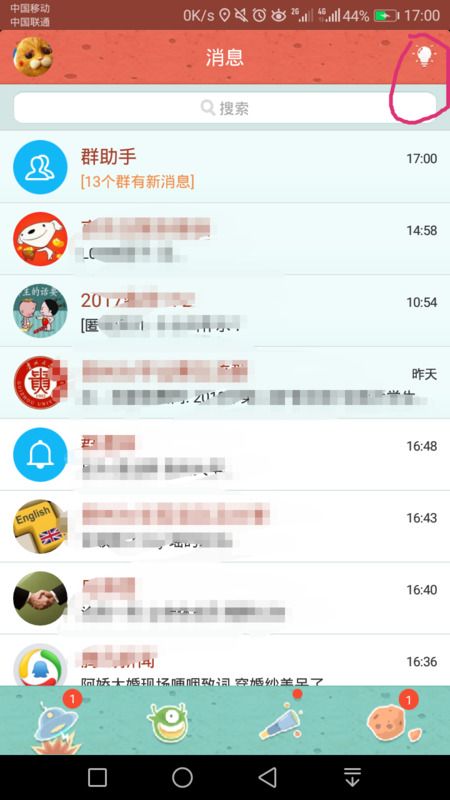
2. Sélectionnez « Créer une discussion de groupe » dans les options contextuelles.
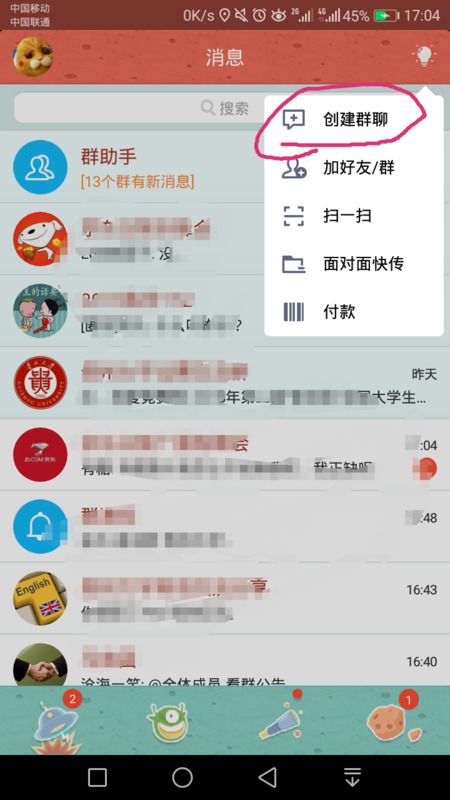
3. Après avoir entré « Créer une discussion de groupe », vous verrez des groupes d'amis et des groupes. Cliquez sur le contact auquel vous souhaitez envoyer un message. Après avoir sélectionné, cliquez sur « Créer maintenant » sous la page.
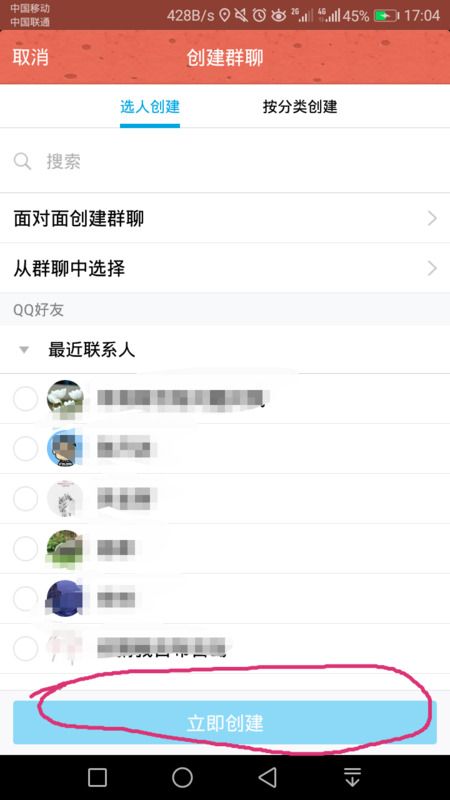
4. Une fois la « discussion de groupe » établie avec succès, entrez dans la page et saisissez le message que vous souhaitez envoyer.

Comment envoyer un message de groupe à tous les amis
1. Ouvrez QQ sur votre téléphone mobile, puis ouvrez la fenêtre de dialogue « Poste de travail », ou ouvrez votre propre fenêtre de dialogue (dans Mes amis), l'une des la fenêtre de dialogue des messages de groupe, etc., essayez simplement de ne pas harceler les autres.

2. Ouvrez la fenêtre de dialogue puis envoyez le contenu que vous souhaitez envoyer en masse.

3. Appuyez et maintenez le message jusqu'à ce qu'une ligne de choix apparaisse, comme indiqué dans l'image ci-dessous, puis cliquez sur « Suivant ». (Remarque : s'il y a plusieurs messages, vous pouvez d'abord cliquer sur « Sélection multiple » et sélectionner tous les messages à envoyer.)
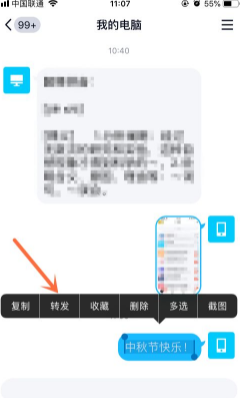
4. Cliquez ensuite sur « Sélection multiple » sur l'interface suivante.
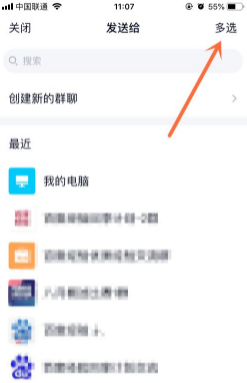
5. Après avoir sélectionné la personne à qui vous souhaitez envoyer un message de groupe, cliquez sur "Envoyer".
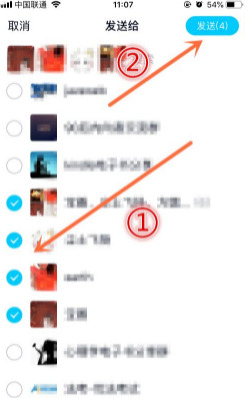
6. Cliquez simplement sur "Envoyer".
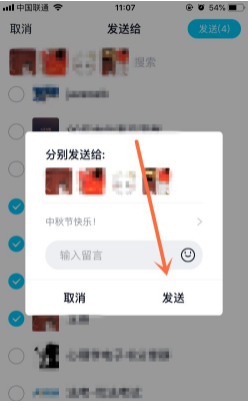
Ce qui précède est le contenu détaillé de. pour plus d'informations, suivez d'autres articles connexes sur le site Web de PHP en chinois!
Articles Liés
Voir plus- iOS 16 apportera davantage de « fonctionnalités de type réseau social » à Messages, et tvOS apportera « davantage d'accessoires pour la maison intelligente »
- Pratique du robot d'exploration Scrapy : exploration des données de l'espace QQ pour l'analyse des réseaux sociaux
- Analyse des applications de la fonction de communication PHP en temps réel dans les applications de réseaux sociaux
- Notes d'étude PHP : réseaux sociaux et applications Weibo

